SEO ist eine fordernde Aufgabe. Manchmal sind es kleine Dinge, die schnell zu lösen sind. Dabei leisten dir SEO-Plugins für deinen Webbrowser gute Dienste. Im Vorbeiflug kannst du zum Beispiel mit Google-Chrome-Erweiterungen viele Aufgaben lösen. Wir stellen dir in diesem Artikel 25 Programme vor, mit denen deine tägliche SEO-Arbeit direkt im Browser möglich ist.
Warum eignet sich insbesondere Chrome für SEO-Aufgaben?
Es gibt natürlich andere Webbrowser wie Safari, Firefox und Edge. Chrome hat jedoch eine marktbeherrschende Stellung. Rund zwei Milliarden Menschen sollen den Browser nutzen. Zugleich ist er extrem schlank, nimmt nicht viel Speicherplatz in Anspruch und verspricht schnelles Arbeiten.
Das wichtigste Argument für die Arbeit mit Chrome ist jedoch die Plattformunabhängigkeit. Du kannst ihn ebenso am PC wie auf dem Tablet oder Smartphone nutzen. Chrome stellt unzählige Plugins zur Verfügung. Einige dieser Google Chrome-Add-ons sind für SEO extrem hilfreich und unterstützen dich bei der täglichen Arbeit.
Übrigens basiert der Edge-Browser ebenfalls auf dem Programmcode von Chrome. Daher funktionieren viele der unten vorgestellten Plugins auch mit Microsoft Edge.
Welche Vorteile bieten Chrome-Erweiterungen?
Chrome ist sehr smart. Er ist auf das Wesentliche reduziert und dadurch sehr schnell. Gleichzeitig gibt es viele kleine Apps, die den Funktionsumfang genau so viel erweitern, wie es für eine Aufgabe erforderlich ist. Die Erweiterungen oder auch Extensions reichen von PDF Plugins über Sicherheitsprogramme bis zu den SEO-Anwendungen.
Das Baukastensystem hat einen großen Vorteil: Du konfigurierst den Browser individuell nach deinem Bedarf. Du installierst nur genau die Google-Chrome-Erweiterungen, die du wirklich benötigst. Dadurch bleibt er weiterhin schnell und gut handhabbar, wird aber zugleich ein mächtiges Werkzeug.
Erweiterungen für Chrome finden und installieren
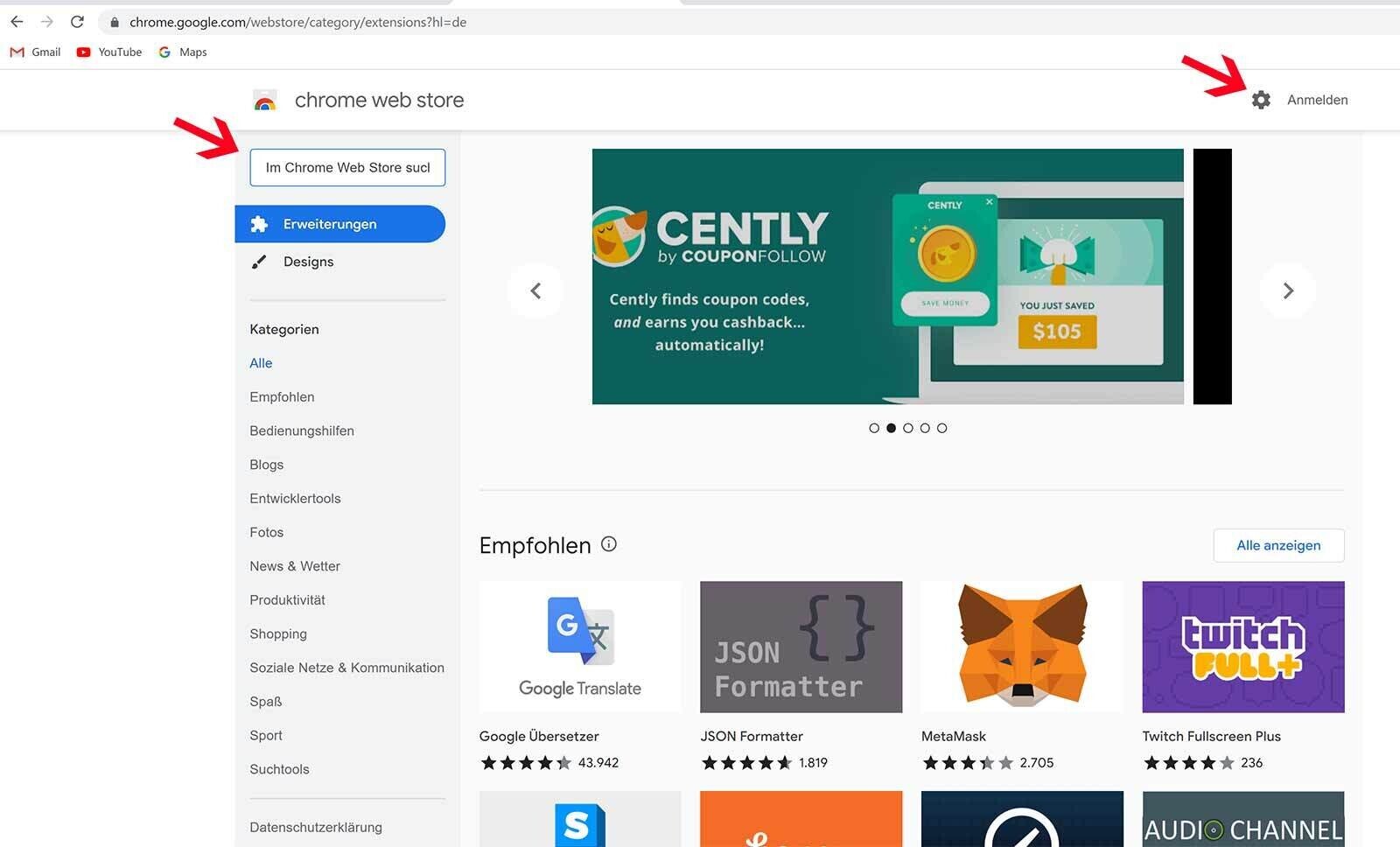
Erweiterungen bietet Google als Extensions im Chrome Web Store an. Du steuerst das Portal an und suchst dort nach den gewünschten Angeboten.
Tipp: Aus Sicherheitsgründen ist es ratsam, vorrangig über den Chrome-Webstore Erweiterungen herunterzuladen. Andere Quellen steigern die Gefahr von Sicherheitslücken oder Schadprogrammen.
So einfach installierst du Chrome-Erweiterungen
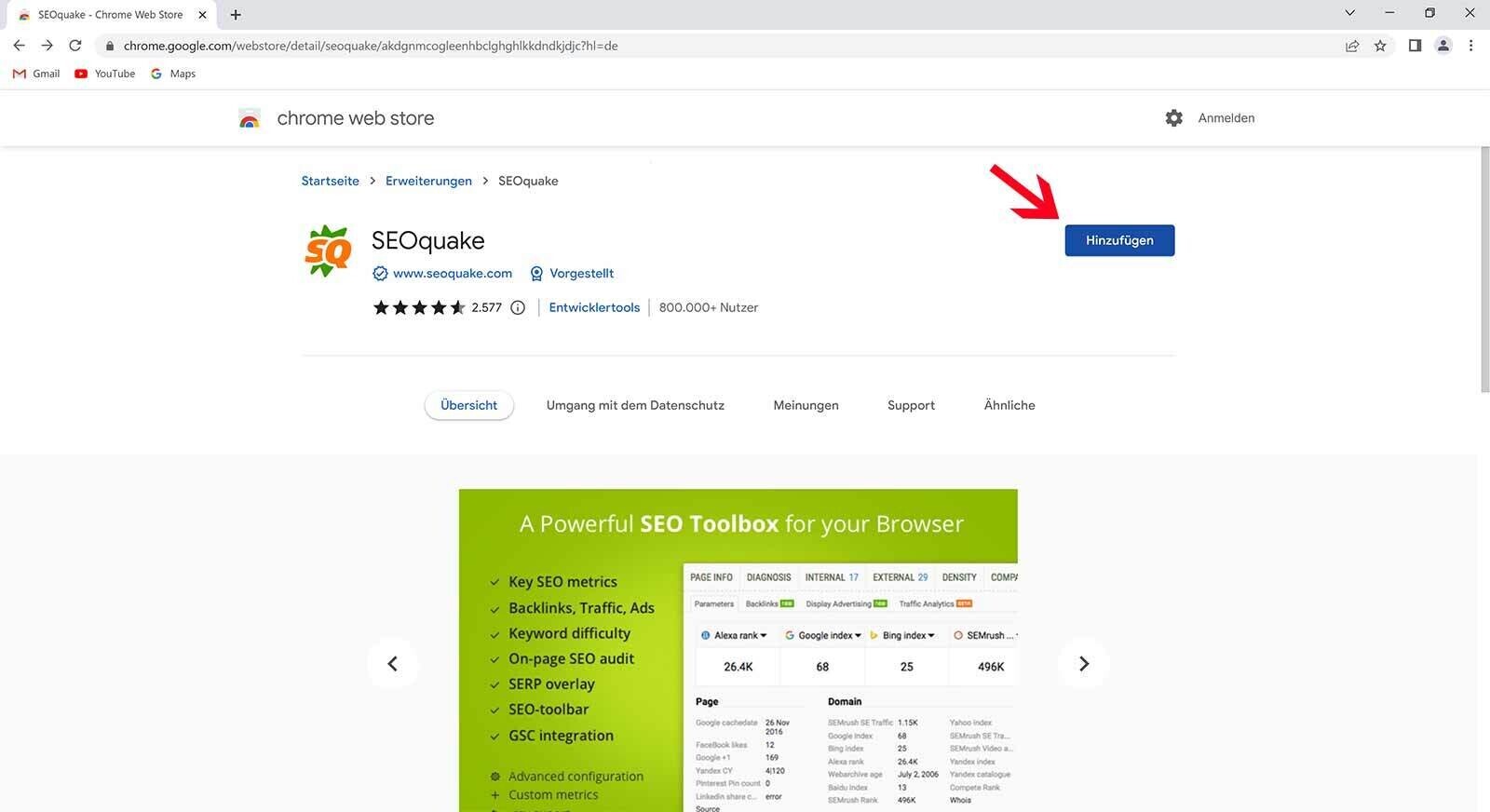
Die Installation der Apps ist einfach. Je nach Endgerät unterscheiden sich die erforderlichen Schritte etwas voneinander. Die genauen Anweisungen für alle Endgeräte findest du hier. Grundsätzlich gilt:
- Über die Webseite des Chrome-Webstores wählst du das gewünschte Programm aus.
- Danach fügst du es entweder zu Chrome hinzu oder musst es auf dem Desktop zwischenspeichern.
- Achte darauf, nicht im Safemodus zu surfen. Das kann die Installation verhindern.
- Bei jeder Erweiterung gibt es Unterschiede, bei denen du eventuell einige Rechte einräumen musst.
So verwaltest du deine Chrome-Extensions
Deine Chrome-Erweiterungen verwaltest du ganz einfach über das Menü unter Einstellungen. Deine installierten Plugins findest du außerdem, wenn du auf das Puzzlestück-Symbol klickst. Ist eine Erweiterung installiert, kannst du auf sie in der sich aufklappenden Liste per Rechtsklick über das sich dabei öffnende Kontextmenü oder über das Browsermenü zugreifen.
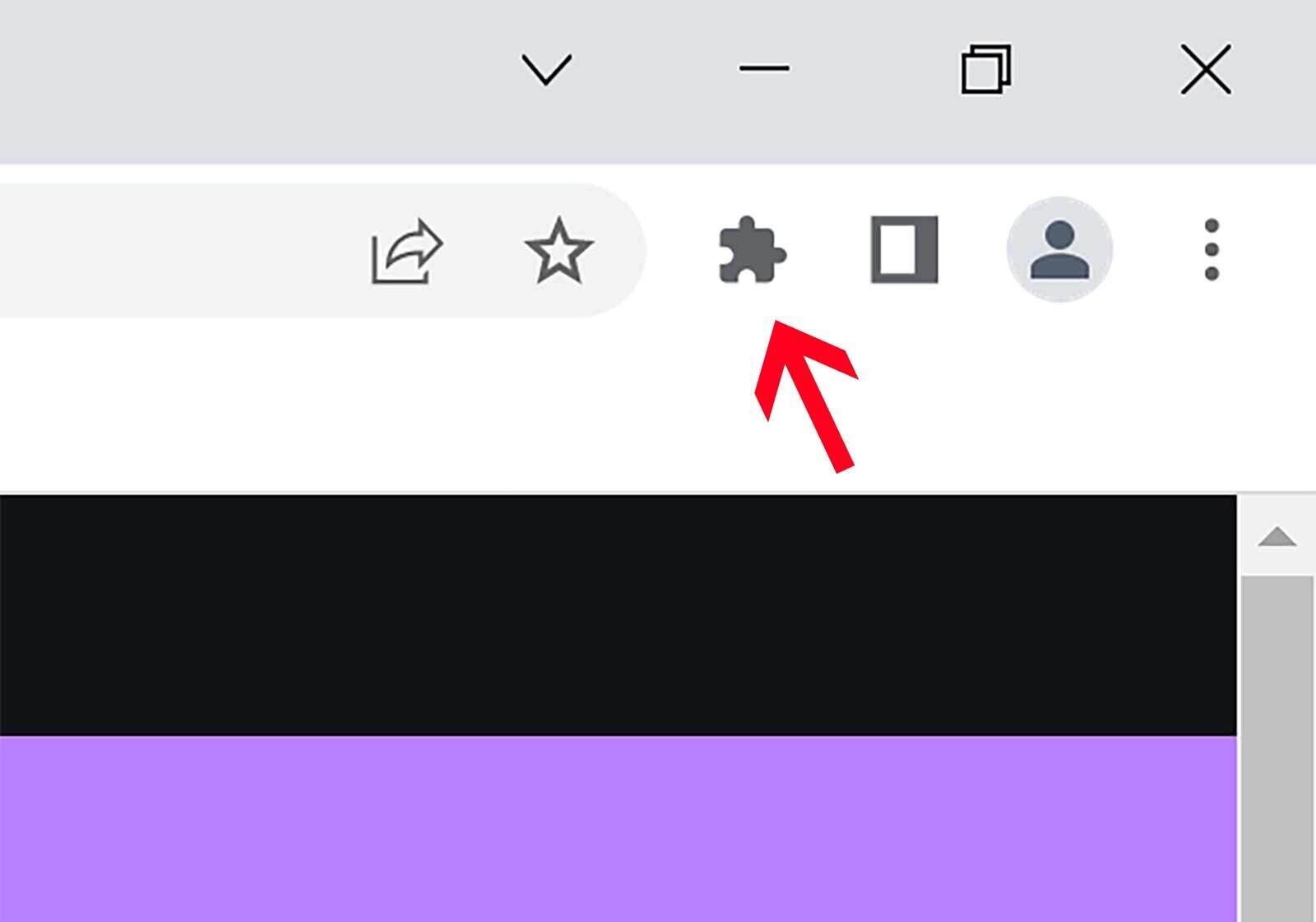
Eine Liste hilfreicher SEO-Erweiterungen für den Chrome-Browser von Google
Mit dem Wissen kannst du nun zur Tat schreiten. Es gibt viele nützliche SEO-Erweiterungen für den Chrome-Browser. Wir listen dir hier einige der populärsten und nützlichsten Apps auf. Mit diesen wird deine Arbeit einfacher. Meistens kannst du direkt beim Surfen wichtige Daten erhalten oder die Webseite analysieren.
1. Seoquake – die umfassende Chrome-Erweiterung für die schnelle SEO-Analyse
Das Schweizer Taschenmesser unter den SEO-Erweiterungen ist Seoquake. Das sagen wir nicht nur, weil es unser Angebot ist. Über diese Erweiterung kannst du sofort wichtige Details zu einer Webseite abfragen.
Besonders informativ ist das SEO-Seiten-Audit, das wichtige Aspekte der Suchmaschinenoptimierung anzeigt. Diese greift das Tool direkt von der Webseite ab. Du musst also nicht suchen, sondern erhältst die wichtigsten Punkte übersichtlich angezeigt – mit Tipp!
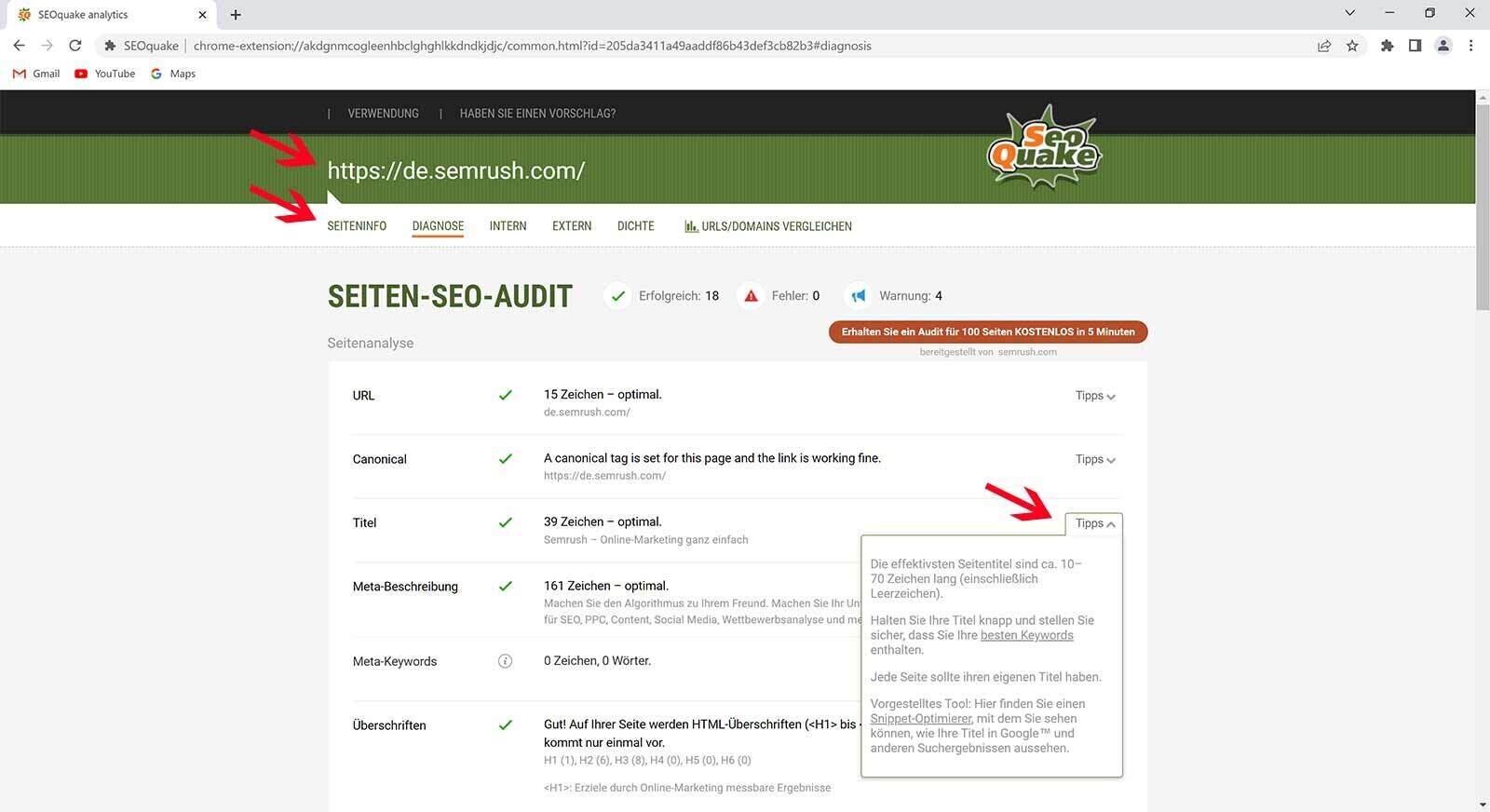
Ein weiterer Einsatzbereich für Seoquake ist die Google-Suche. Denn die Chrome-Erweiterung fügt den organischen Treffern SEO-Daten wie die Anzahl der Backlinks hinzu. So behältst du auch deine Konkurrenz im Blick.
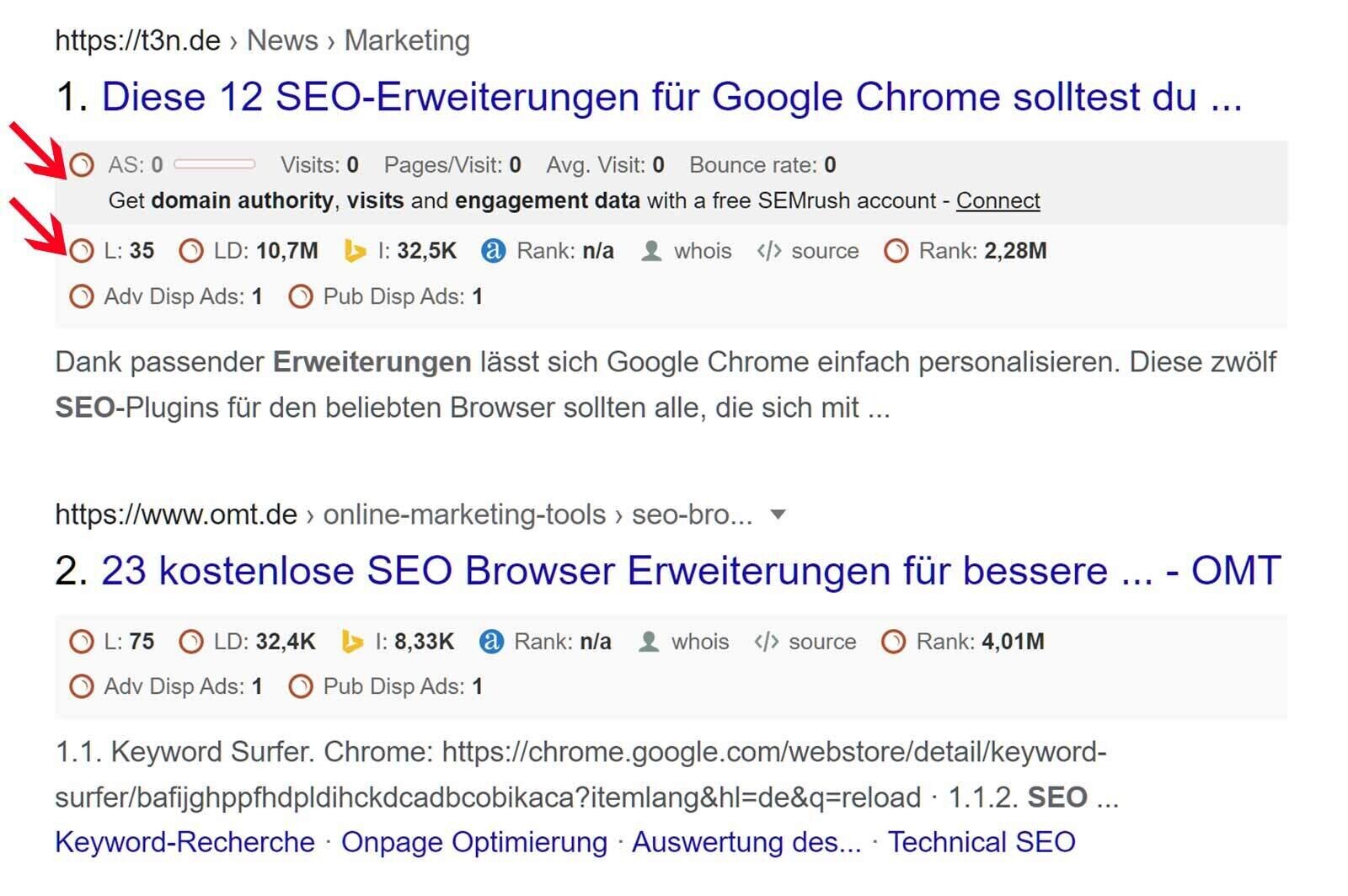
2. Chrome Dev Tools – die Sammlung wichtiger SEO-Tools von Google
Eine besonders wichtige Chrome-Erweiterung ist bereits im Browser integriert. Unter „weitere Tools“ im Menü findest du die „Entwicklertools“. Dabei handelt es sich um die Chrome-Erweiterung der Google Chrome Dev Tools.
Diese Sammlung von nützlichen Programmen liefert dir wichtige Einblicke in die technische Leistung deiner Webseite. Mit diesem Tool kannst du direkt in einen schnellen SEO-Check einsteigen. Am PC reicht ein Klick mit der rechten Maustaste auf „untersuchen“.
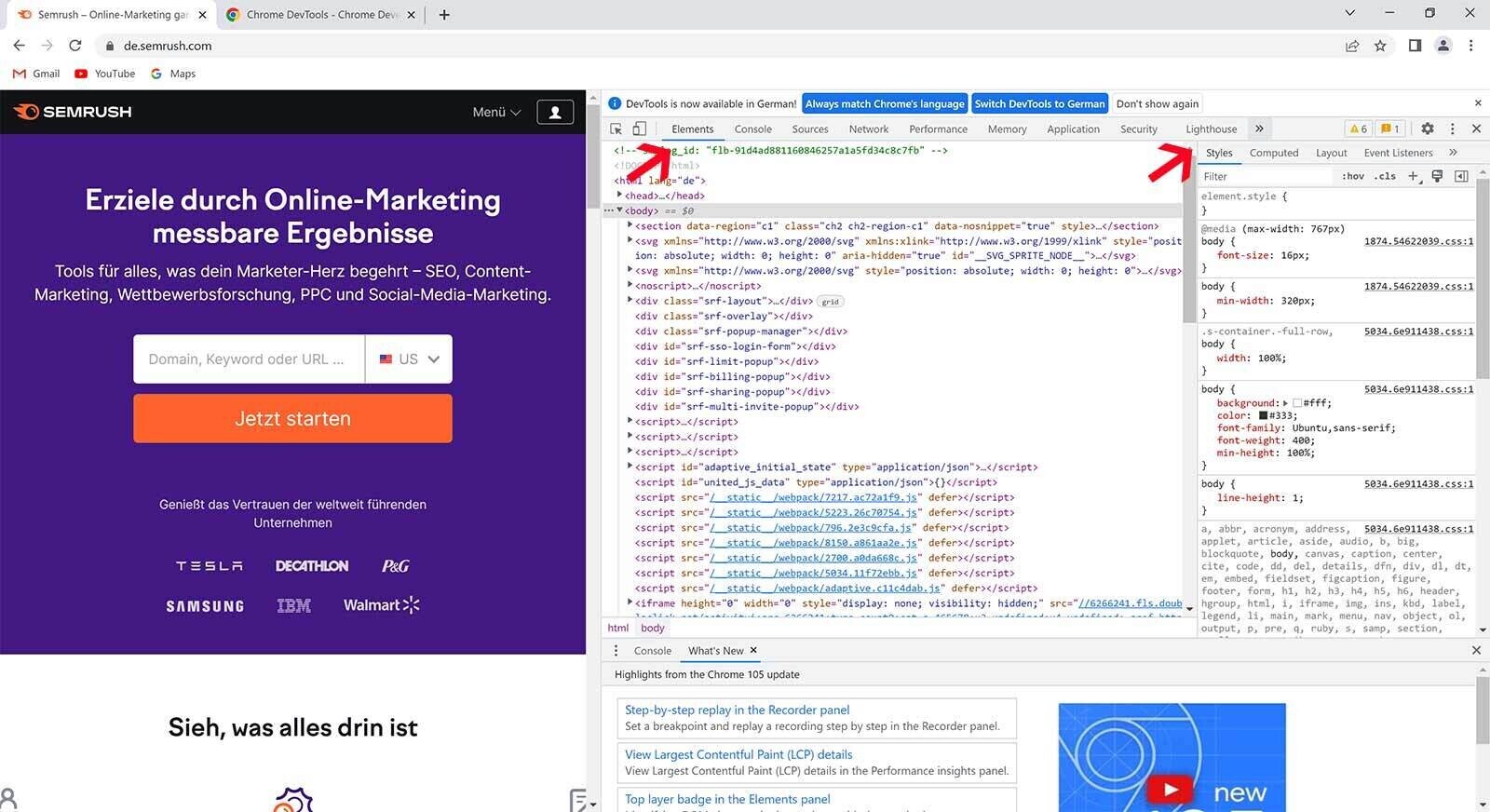
Die Funktionalität umfasst unter anderem einen Einblick in den Quellcode sowie die verknüpften CSS und Skripte, einen Debugmodus und verschiedene Sicherheitsaspekte. Besonders spannend für einen technischen SEO-Check sind die integrierten Features Google Lighthouse und Performance Insights. Beide unterstützen dich dabei, die Ladegeschwindigkeit zu optimieren und Bremsklötze deines Projekts ausfindig zu machen. Die Chrome Dev Tools gehören zum Handwerkszeug jedes SEO-Profis.
3. View Rendered Source – Unterschiede zwischen Quellcode und Browserrendering
Einen weiteren spannenden Einstieg in die technische SEO-Analyse bietet dir die Erweiterung View Rendered Source. Sobald du die Funktion aufrufst, erscheint ein neuer Tab. Darin zeigt dir die Erweiterung den Quellcode deiner vom Server gesendeten Seite an. Zusätzlich listet es dir den vom Browser beim Rendering (Darstellen) genutzten Code inklusive Javascript sowie die Unterschiede zwischen beiden Versionen auf. In der Praxis kannst du so schnell Skripte oder Code-Passagen finden, die Probleme bereiten.
4. Robots Exklusion Checker – die nützliche Crawling-Schnellübersicht
Manchmal gibt es Crawling-Probleme auf Webseiten. Mit der Chrome-Erweiterung Robots Exclusion Checker findest du schnell heraus, ob eine Seite vom Crawling ausgeschlossen ist. Das Tool zeigt dir neben der URL insbesondere an, ob im Meta-Bereich oder der robots.txt-Datei Anweisungen vorhanden sind, die Crawler ausschließen. Durch Klick auf einzelne Bereiche erhältst du hilfreiche Informationen.
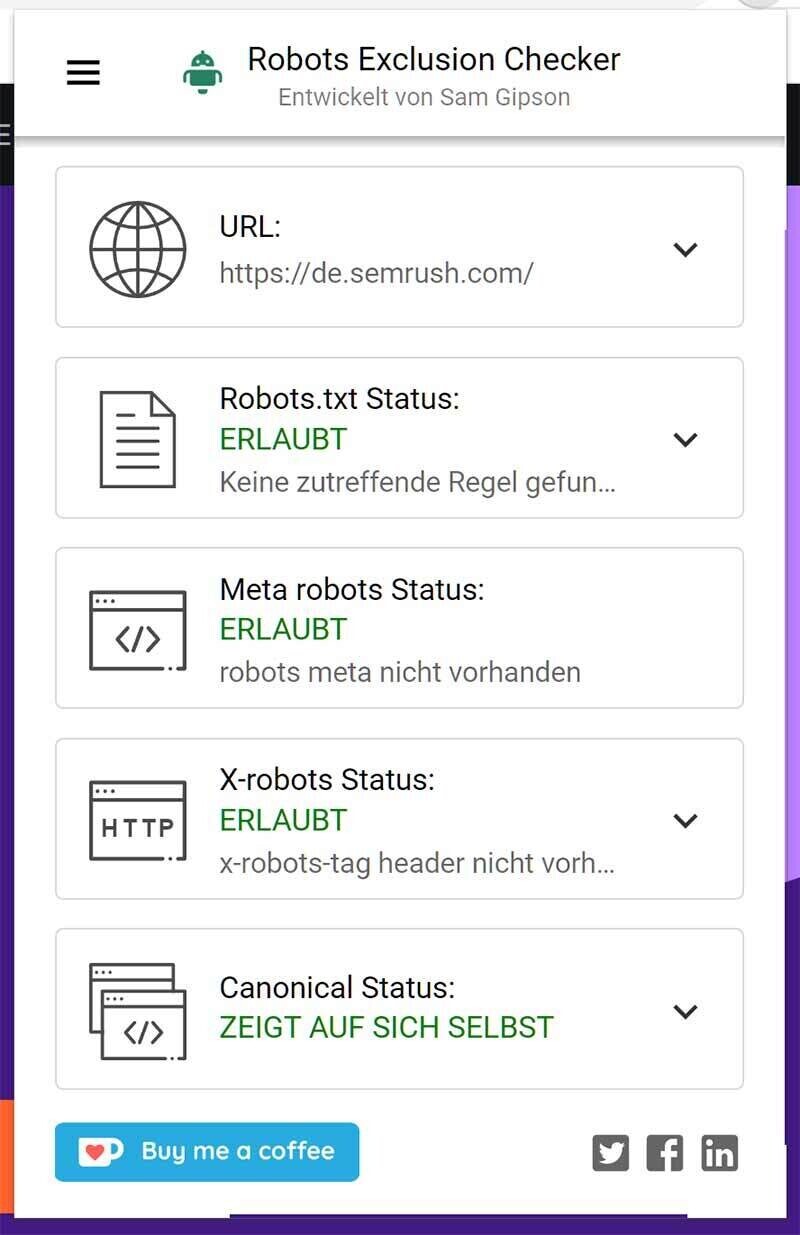
5. Schema Builder For Structured Data – Mikrodaten übersichtlich prüfen
Mikrodaten sind wichtig. Sie helfen dabei, dass Suchmaschinen alle Details einer Seite erfassen und korrekt zuordnen. Die Chrome-Erweiterung Schema Builder For Structured Data unterstützt dich dabei. Sie liefert dir Einblicke in die Kennzeichnung, listet nützliche Empfehlungen auf und zeigt dir den Code des Markups.
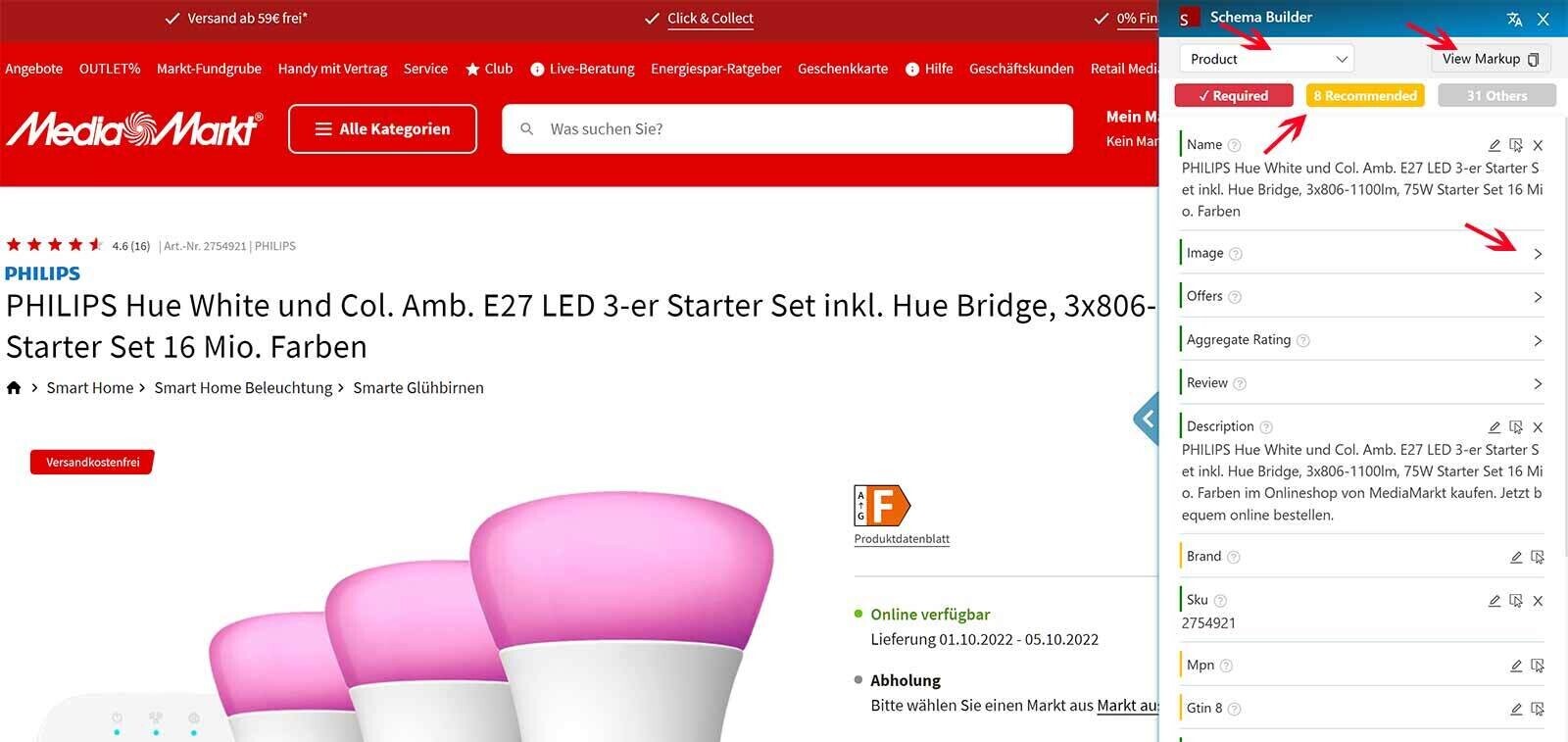
6. Hunter For Chrome – E-Mail-Adressen schnell finden
Nicht im Chrome-Webstore, sondern auf der Herstellerseite findest du die Erweiterung Hunter For Chrome. Mit dem Tool kannst du auf der Webseite veröffentlichte E-Mail-Adressen auslesen. So findest du schneller den richtigen Ansprechpartner für dein Anliegen. Für die Nutzung ist ein kostenloser Account bei hunter.io erforderlich.
7. Redirect Path – Weiterleitungen schnell und einfach erkennen
Ist die 301 korrekt gesetzt? Diese Frage stellt sich im SEO-Tagesgeschäft immer wieder. Die Erweiterung Redirect Path unterstützt dich bei der Analyse. Du erkennst Redirects mit dem Code 301, 302, 404 und 500. Die Erweiterung zeigt dir außerdem Details inklusive Art der Weiterleitung wie Meta-Refresh, .htaccess-Anweisung oder Javascript.
8. Redirector – die umfassende Chrome-Erweiterung für die schnelle SEO-Analyse
Die Erweiterung Redirector unterstützt dich, eine Umleitung direkt im Browser zu erstellen. Das kann nützlich sein, um zum Beispiel Bestätigungsseiten zu überspringen oder per Wildcard-Regel direkt für Drucker aufbereitete Seiten aufzurufen.
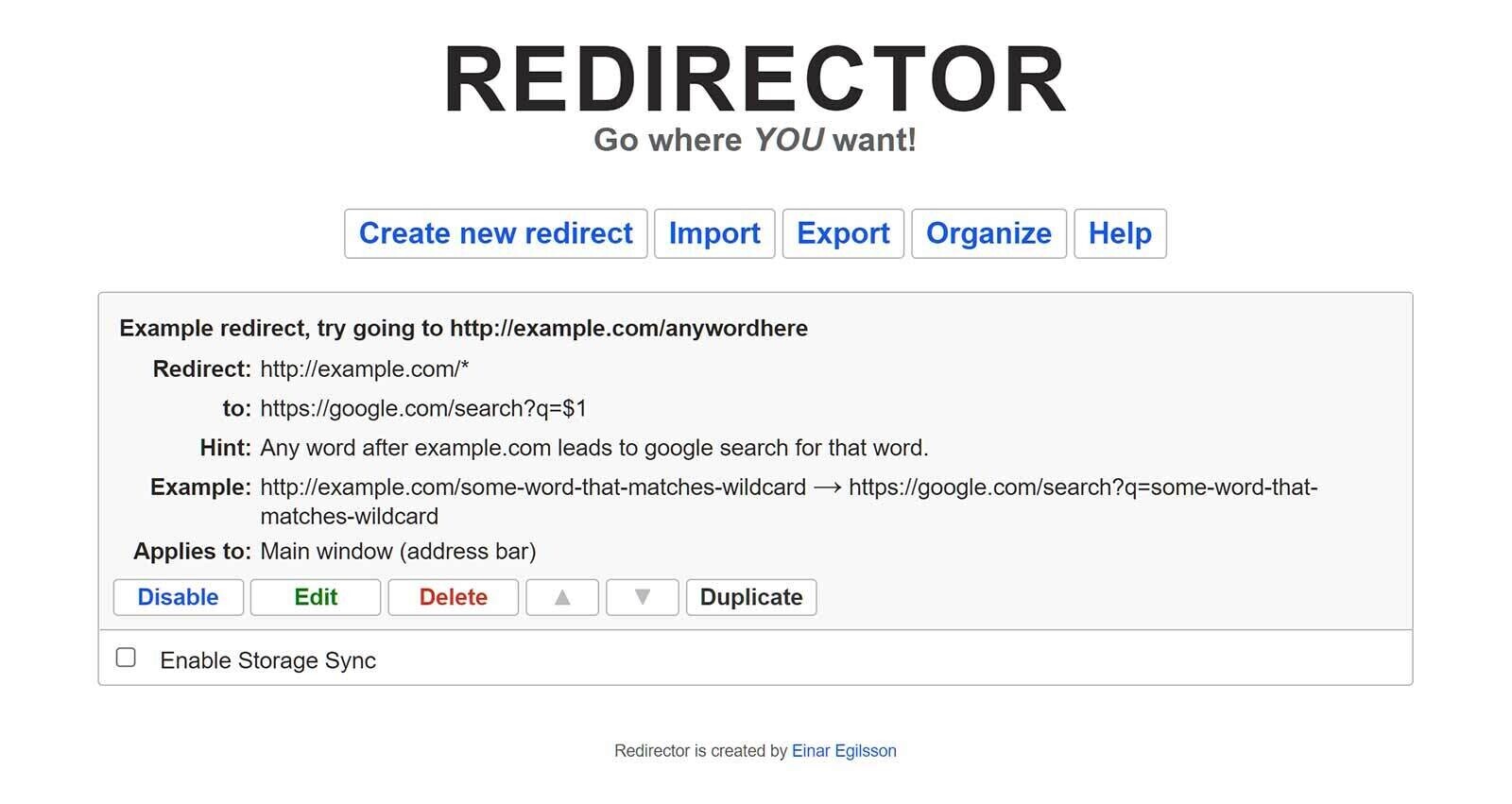
9. Tag Assistant Legacy – Google-Tags prüfen und Nutzerströme analysieren
Der Google Tag Assistant ist ein nützliches Tool. Es verknüpft verschiedene Google-Tag-Anwendungen wie Analytics und erlaubt Fehleranalysen.
Die offizielle Chrome-Erweiterung dazu hat den Titel Tag Assistant Legacy. Mit dieser kannst du nicht nur sofort erkennen, wenn Tags auf der Seite fehlerhaft sind. Du kannst auch einen Typischen Nutzerstrom simulieren, diesen aufzeichnen und analysieren. Auf diese Weise bist du in der Lage, die genutzten Dienste zu optimieren und deine Webseite zu verbessern.
Es gibt noch weitere Google-Erweiterungen zum Tag-Manager. Je nach Anwendungsbereich sind für dich vielleicht auch Tag Assistant Companion (Debugging für gtag.js und Tag Manager) oder Tag Assistant for Conversions (Optimierung für Google Ads) interessant.
10. Broken Link Checker – ungültige Links auf Knopfdruck erkennen
Defekte Links sind nicht nur aus Sicht von Usern ein Ärgernis. Ein fehlerhafter Verweis kann auch dazu führen, dass eine wichtige Seite gar nicht ohne Direkteingabe der Adresse erreichbar ist. Mit der Erweiterung Broken Link Checker findest du Links, deren Ziel nicht vorhanden ist oder nicht erreicht wird. Das Beste daran: Die Erweiterung markiert alle gültigen Links grün und alle defekten rot. So findest du Fehler anhand der Farben.
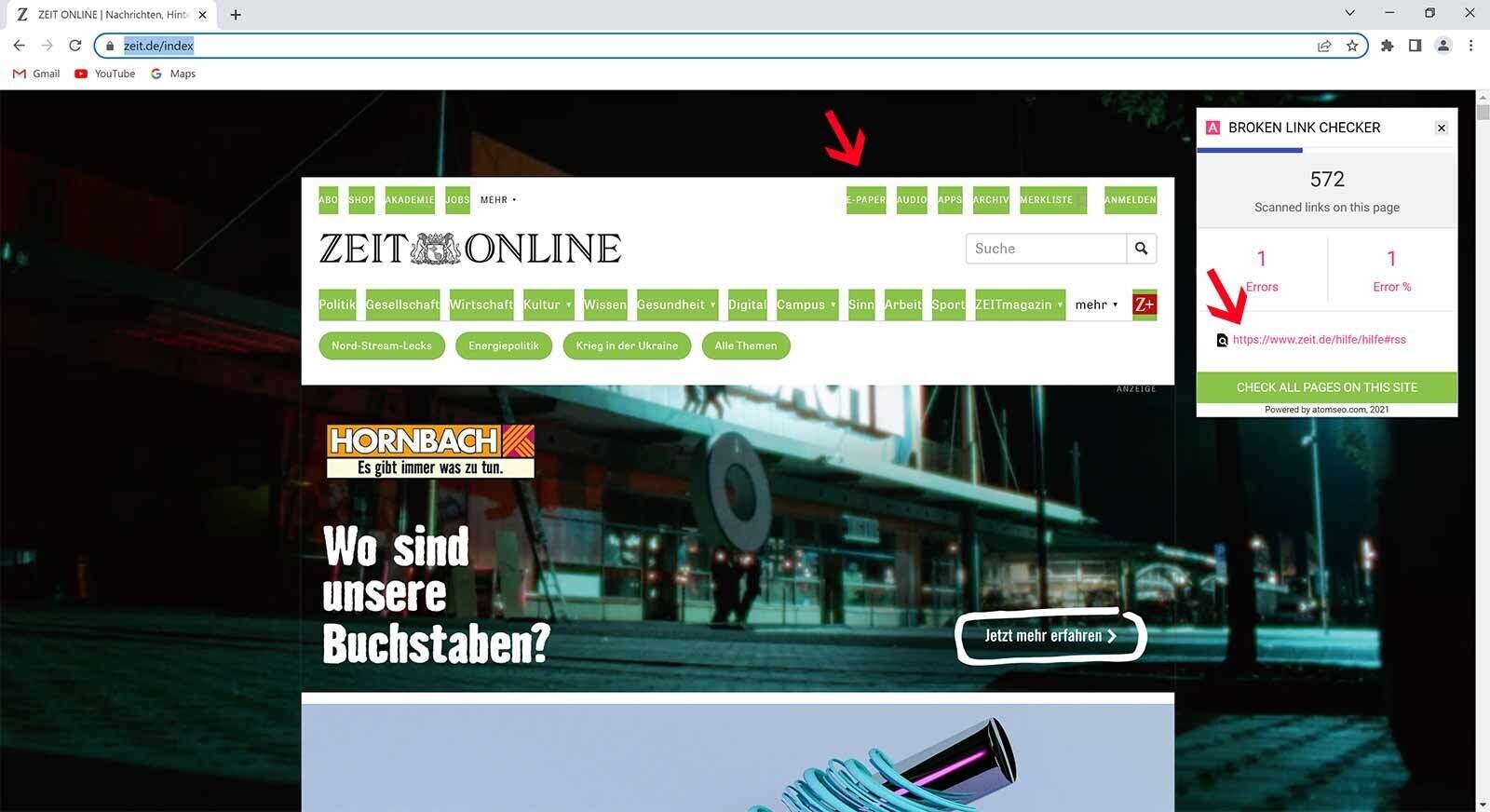
11. Hreflang Tag Checker – Angaben auf mehrsprachigen Webseiten prüfen
Mehrsprachige Webseiten solltest du mit einer hreflang-Angabe ausstatten. Das erleichtert den Suchmaschinen die Zuordnung der Inhalte zur jeweiligen Sprache und den Ländern. Fehlerhafte Auszeichnungen können zu Ranking-Nachteilen im Zielland führen. Die Chrome-Erweiterung Hreflang Tag Checker prüft für dich, welche Sprachversionen vorhanden sind und ob diese korrekt miteinander verknüpft sind.
12. Quick Javascript Switcher – Skripte per Klick deaktivieren
Während einer Seitenanalyse möchtest du vielleicht ein Javascript deaktivieren. Möglich ist das sehr komfortabel mit der Erweiterung Quick Javascript Switcher. Die App schaltet ausgewählte Skripte ein oder aus.
13. Semrush SEO Writing Assistant – Wörter für bessere und relevantere Inhalte
Ein intelligentes Add-on ist Semrush SEO Writing Assistant. Das Tool lässt sich nahtlos in Google Docs integrieren. Dabei bietet es wichtige Lesbarkeits- und SEO-Vorschläge basierend auf den leistungsstärksten Inhalten in den SERPs von Google.
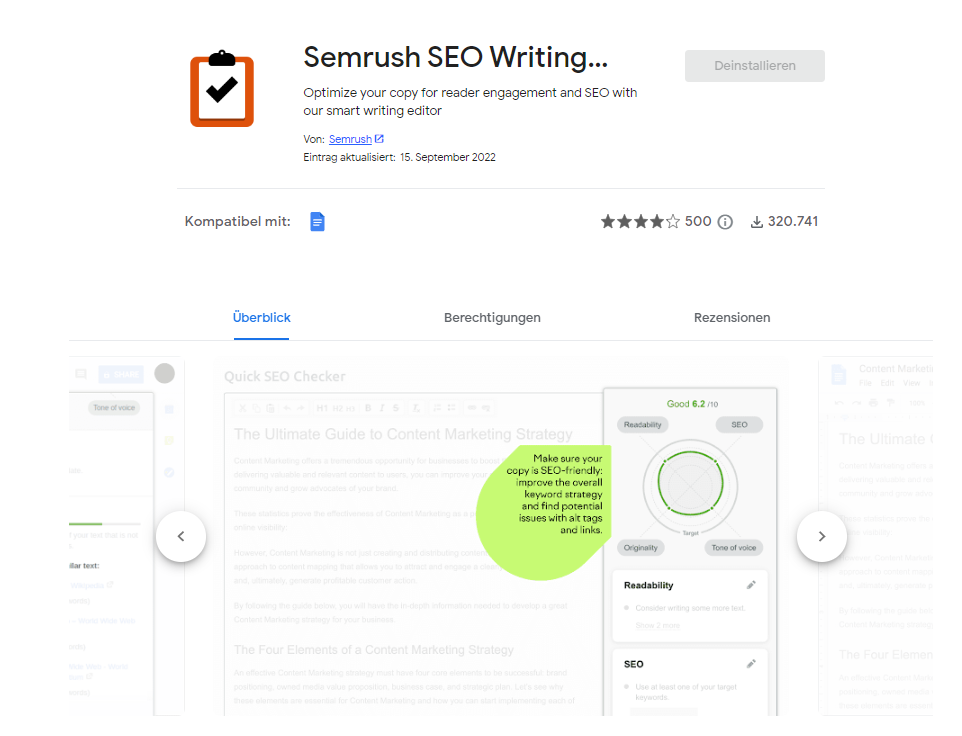
Hauptmerkmale vom Semrush SEO Writing Assistant:
- Lesbarkeit: Verwenden Sie den Flesch-Kincaid-Score, um die Lesbarkeit Ihres Textes zu bewerten und zu verbessern
- SEO: Erhalten Sie semantisch verwandte Keyword-Vorschläge, die Ihnen dabei helfen können, Ihre Sichtbarkeit zu steigern
- Tonfall: Stellen Sie sicher, dass Ihr Tonfall in Ihrem Text glatt und konsistent ist
- Plagiatsprüfung: Überprüfen Sie, ob Ihr Autor Originalinhalte eingereicht hat, und vermeiden Sie Abstrafungen
- Rephraser: Überarbeiten Sie Textteile, um die Qualität zu verbessern, zielen Sie auf verschiedene Kanäle ab oder überwinden Sie Schreibblockaden - Gesamtpunktzahl: Bewerten und maximieren Sie das SEO-Potenzial Ihres Textes basierend auf wichtigen On-Page-Faktoren
14. SERP Keyword Scraper – Keyword-Ideen beim Suchen finden
Keywords sind der Schlüssel zu gutem Content und zu Rankings. Es gibt eine einfache Methode, passende Keyword-Ideen zu sammeln: Google Suggest. Noch besser ist allerdings die Chrome-Erweiterung SERP Keyword Scrapter.
Mit dieser App kannst du aus der Web- oder Bildersuche von Google sowie von Bing alle Keywordideen aus einer Trefferliste extrahieren. Du tippst einen Suchbegriff ein und das Tool sammelt alle relevanten Begriffe. Diese kannst du direkt in eine Excelliste oder eine andere Datei übertragen.
15. Data Scraper – Listen und Tabellen herunterladen
Ein wesentlicher Teil der Suchmaschinenoptimierung besteht darin, Monitoring-Daten auszuwerten. Solche Daten sind häufig auf Webseiten. Wenn ein Download-Button fehlt, ist es allerdings schwer, angezeigte Listen und Tabellen in andere Formate zu übertragen. Gleiches gilt für Datenquellen, die du in Artikeln nutzen möchtest.
Die Erweiterung Data Scraper erledigt das für dich. Mit diesem Tool kannst du Listen und Tabellen komfortabel unter anderem in Formate wie Excel, CSV-Dateien oder Google Sheets konvertieren. Für die Nutzung ist ein Account erforderlich, der kostenlose Funktionsumfang ist begrenzt.
16. SEO Meta In One Click – Schnellübersicht über wichtige Meta-Daten
Eine recht umfangreiche App ist SEO Meta In One Click. Diese Chrome-Erweiterung bietet dir eine Übersicht über Meta-Angaben wie Meta-Title und Description, über die Überschriften-Hierarchie, Bilder, Links und Social-Media-Profile. Besonders hilfreich ist neben der Auflistung eine Seite mit Links zu verschiedenen Tools. Diese Tools kannst du für vertiefende Analysen nutzen.
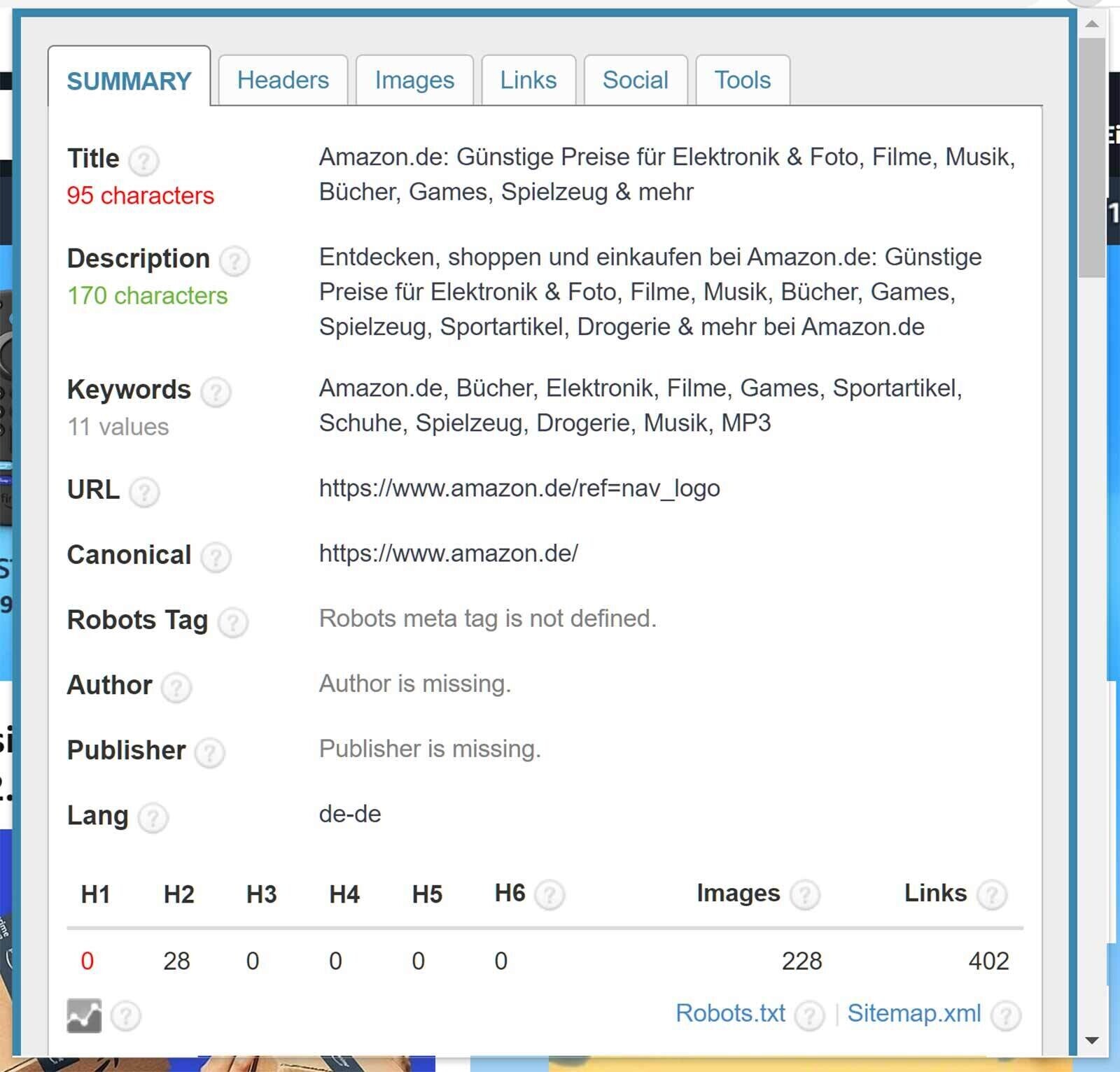
17. GrowthBar – multifunktionale SEO-Hilfe
Ein sehr mächtiges Werkzeug ist GrothBar. Leider ist ein kostenpflichtiger Account erforderlich. Dieses Tool unterstützt deine SEO-Arbeit auf vielfältige Weise.
GrowthBar bietet eine Keyword Recherche und nennt dazu Suchvolumen und Wettbewerb. Nebenbei zählt es die Wortanzahl deiner Texte. Es zeigt dir außerdem eine vom Tool berechnete Domain-Autorität an und schätzt den Traffic von Webseiten. Besonders spannend ist eine Funktion für Werbeanzeigen. Schaltet eine Webseite Facebook-Ads, kannst du dir diese auf Knopfdruck anzeigen lassen. So gewinnst du einen Eindruck vom Schaffen der Konkurrenz.
18. Google Trends – aktuelle Keywordentwicklung beobachten
Google Trends ist ein sehr nützliches Tool, um die Entwicklung von Keywords zu beobachten und aktuelle, spannende Themen zu entdecken. Es gibt keine offizielle Chrome-Erweiterung dazu. Allerdings existieren mehrere Erweiterungen, die auf die Trends-Daten zugreifen.
Trends For Chrome zum Beispiel bietet dir direkt im Browser die wichtigsten Funktionen. Wenn du die Erweiterung öffnest, kannst du direkt ein Keyword in einem Land abfragen. Die Ergebnisse erscheinen im Erweiterungsfenster, ohne dass du die aktuelle Webseite verlassen musst. So kannst du zum Beispiel deine Seite analysieren und zugleich Infos aus Trends erhalten. Bonus: Auf Wunsch legst du Alarme an oder verwaltest diese direkt über die App.
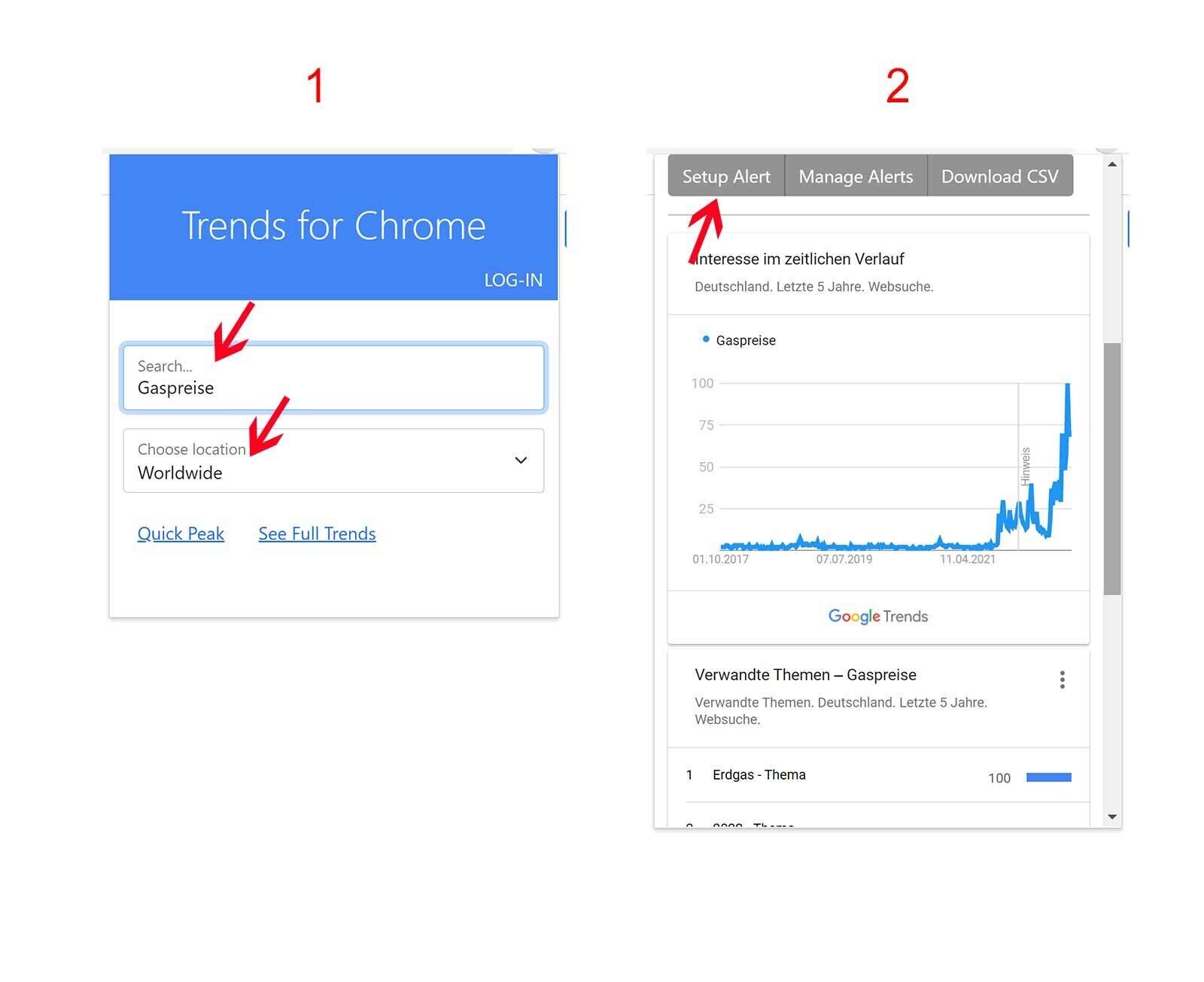
19. Page Speed Insights – Ladegeschwindigkeit schnell im Browser prüfen
Page Speed Insights ist ein Tool von Google, das die Ladegeschwindigkeit prüft. Die grobe Funktion ist auch in Lighthouse sowie in der integrierten Erweiterung Chrome Dev Tools vorhanden oder lässt sich über eine Webseite von Google nutzen.
Es gibt mehrere Erweiterungen, mit denen du die Daten auf der Webseite direkt im Browser abrufen kannst. Eine aktuelle App ist Page Speed Insights (with PNaCl). Das Tool führt dich zu den aktuellen Daten auf der Original-Google-Webseite. Das spart Zeit bei der Diagnose.
20. Nofollow – „entwertete“ Links auf einem Blick erkennen
Für SEO ist es bedeutend, ob ein Link auf „nofollow“ gesetzt ist. Um das beim Surfen zu prüfen, müsstest du in den Quellcode der Webseite schauen. Die Erweiterung NoFollow bietet dir eine komfortable Alternative. Ist diese aktiv, hebt sie alle durch „nofollow“ gekennzeichneten Verweise rot hervor. Das gilt auch für Bilderlinks. Auf Wunsch kannst du die Funktion auf bestimmten Webseiten unterbinden.
21. SeeRobots – schneller Blick auf die Robotsanweisungen
Das Crawling und die Indexierung von Webseiten hängen von Robot-Angaben ab. Während du eine Webseite analysierst, möchtest du aber nicht im Quellcode nach Hinweisen auf „index“, „noindex“ sowie „follow“ und „nofollow“ suchen. Die Chrome-Erweiterung SeeRobots erledigt das für dich. Du erhältst die Angaben direkt in der Browserleiste farblich gekennzeichnet in Balkenform eingeblendet. Alternativ kannst du die Daten über das Erweiterungsfenster abrufen.
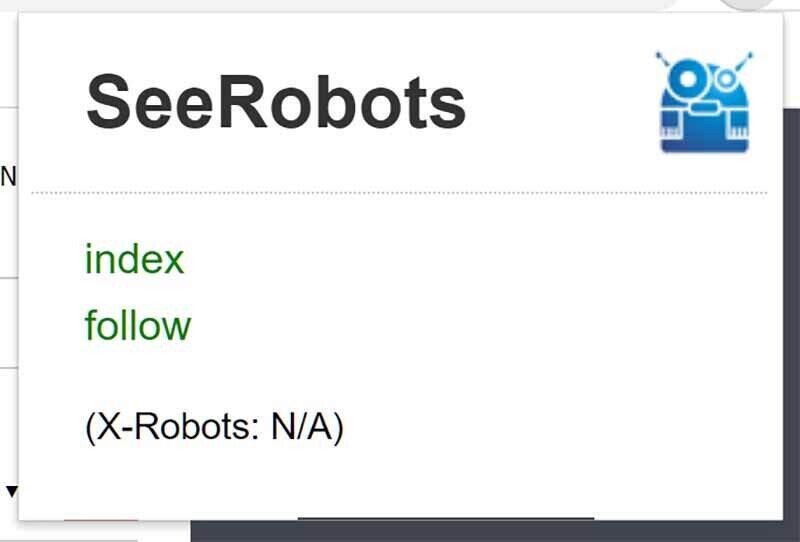
22. Clear Cache – das schnelle Löschen aller Speicher
Während der Arbeit an einem Projekt behindern im Browser gespeicherte Daten möglicherweise die Analyse der tatsächlichen Live-Version. Es ist daher erforderlich, immer wieder den Cache zu löschen. Mit der Erweiterung Clear Cache musst du nicht mehr den Umweg über die Browsereinstellungen gehen. Ein Klick genügt. Das Tool erlaubt zudem detaillierte Einstellungen über die zu löschenden Daten.
23. Lighthouse – per Leistungsreport Verbesserungspotenziale erkennen
Lighthouse ist ein wichtiges Instrument, um Ladezeiten zu prüfen. Du kannst darüber nicht nur einen Report erhalten. Du bekommst auch Hinweise, ob im Code Elemente enthalten sind, die ein schnelles Rendern behindern.
Obwohl Lighthouse Bestandteil der Chrome-Dev-Tools ist, gibt es eine einzelne Lighthouse-Erweiterung. Die App ist etwas komfortabler und verbindet dich für einen Bericht mit der offiziellen Google-Seite. Dort erhältst du die Leistungsdaten der aktuellen Webseite.
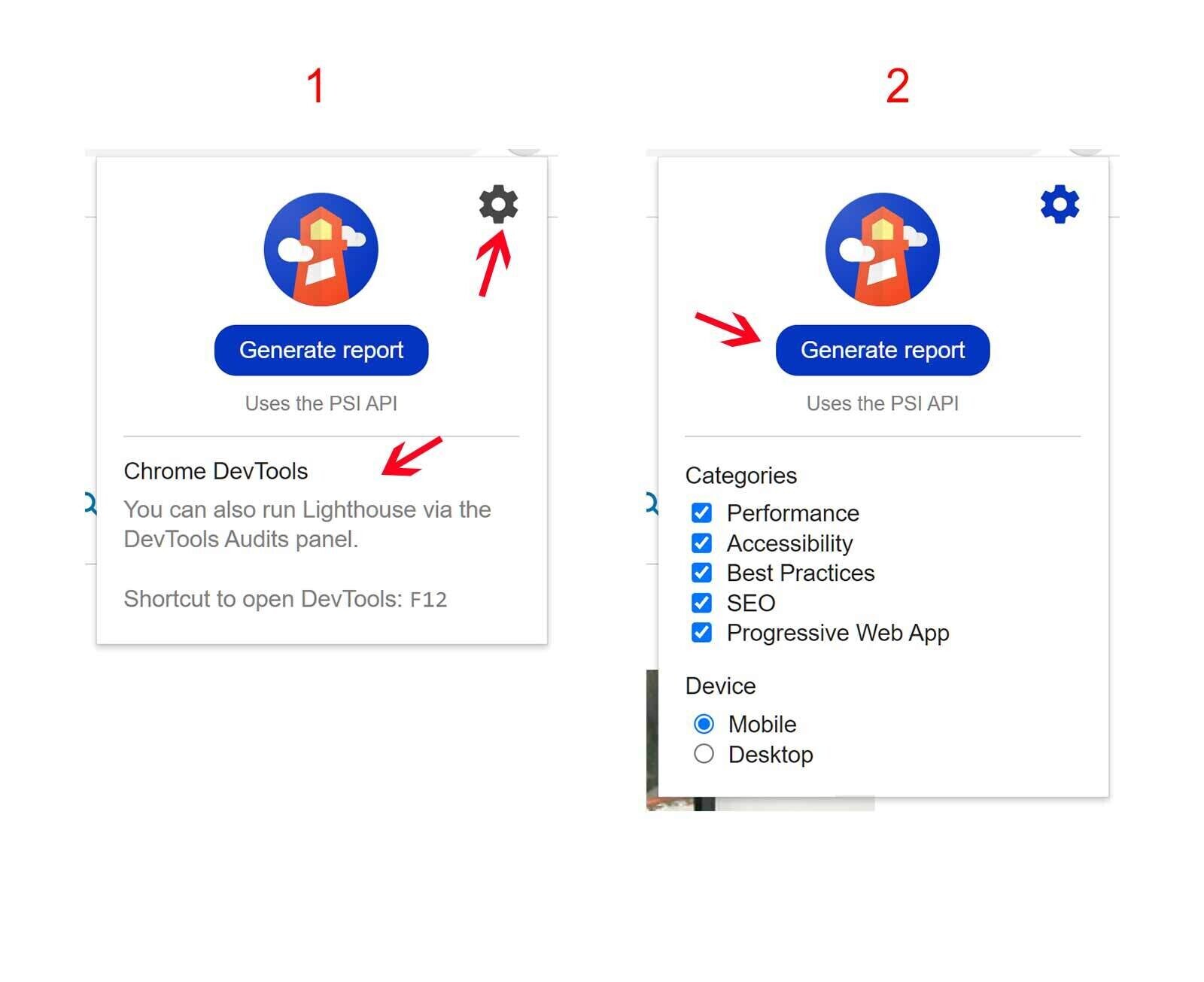
24. AMP Valiadator – AMP-Seiten auf Fehler prüfen
AMP ist eine Technologie, mit der Webseiten sehr schlank bleiben. Sie bringt eine Ladezeitverbesserung und weniger Datenverbrauch mit sich. Davon profitieren insbesondere Nutzer von Mobilgeräten. Allerdings schleichen sich schnell Fehler ein. Die Chrome-Erweiterung AMP Validator prüft Webseiten. Liegt eine AMP-Version vor, erhältst du einen Bericht mit gefundenen Fehlern. Durch diese App kannst du deine SEO-Arbeit beschleunigen.
25. FindThatLead – Kontakte ermitteln und nutzen
Du suchst einen Dienstleister oder möchtest Kontakt zu einem Verantwortlichen eines Unternehmens aufnehmen? Du weißt nicht, welche E-Mail-Adresse du nutzen sollst? Dann ist FindThatLead ein Tipp für dich. Mit dieser Erweiterung kannst du direkt aus dem Chrome-Browser nach bekannten E-Mail-Adressen zu einer Webseite suchen. Dazu greift die Erweiterung auf eine Datenbank zu, die unter anderem Adressen von Facebook, Linkedin und der angesurften Unternehmenswebseite beinhaltet.
Chrome-Apps erlauben schnellere Arbeit bei der Suchmaschinenoptimierung
Die Auswahl der 25 SEO-Erweiterungen für Google Chrome ist nicht abschließend. Aber Sie bietet dir eine breite Übersicht über verschiedene Einsatzmöglichkeiten. Die genannten Add-ons unterstützen dich in vielfältiger Weise bei deiner täglichen Arbeit.
SEO wird mit den Helfern um einiges komfortabler. Du musst nicht mehr länger zusätzliche Webseiten ansteuern oder Tools starten. Viele kleine Aufgaben lassen sich direkt mit einer Chrome-Extension erledigen, ohne dazu die analysierte Webseite verlassen zu müssen. SEO-Erweiterungen für Chrome sparen Zeit, sind bequem und gehören in den SEO-Werkzeugkasten.
